számítógépes vezérlés nélkül az egér
Tehát tisztában vagyunk azzal, hogy a felhasználói élmény nagymértékben képes biztosítani forró Windows billentyűk. Amikor használja a gyorsbillentyűket, akkor kap egy lehetőséget, hogy ne pazarolja az időt a menü megnyitása a program elindításához válassza ki a kívánt beállítást, de néha ismerete és használata gyorsbillentyűk elengedhetetlen. Például, ha valamilyen oknál fogva nem működik az egér (köszönhetően váratlan műszaki hiba vagy szoftveres USB-berendezés üzemeltetési problémák), valamint, ha dolgozik, grafika kell mozgatni a kurzort egy nagyon nagy pontossággal. Ebben a helyzetben, akkor a speciális funkciók a Windows, hogy a billentyűzeten felülmúlni az egeret. Arról szól, hogyan kell csinálni anélkül az egeret. míg a számítógép segítségével fogok most mondani.
Hogyan készítsünk egy számítógépes vezérléssel nélkül az egér? Egér emuláció a billentyűzeten.
Ahhoz, hogy indítsa el a szimulációs módban, nyomja meg az egymás utáni kombinációja gombok: Bal Alt + bal Shift + Num.
A párbeszédpanelen kattintson a „Yes”, majd az egér emulációs módban lesz működőképes.
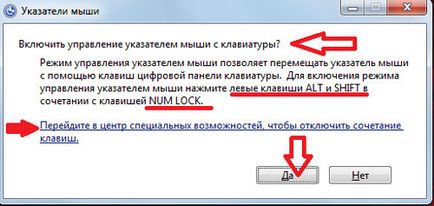
Valamint, a rendszer kérni fogja, hogy menjen be a kisegítő módot folytatnak a beállítást. Ügyeljen arra, hogy a doboz „Beállítás egérgombbal”: ez lehetővé teszi, hogy meghatározza a módot a viselkedési lehetőségek (pl mozgási sebességét az egérmutatót, stb.)
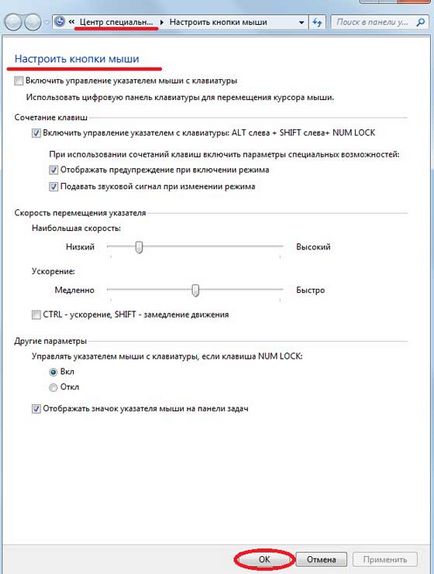
Ha az üzemmód fut a tálcán (értesítési területen, ahol óra) jelenik meg egy jellegzetes ikon ábrázoló képre.
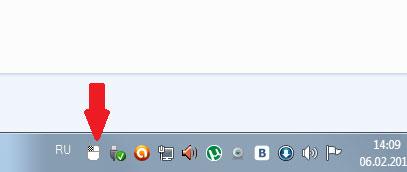
A kilépéshez egyszerűen nyomja meg a Bal Alt + bal Shift + Num újra.
Gyorsbillentyűk ebben az üzemmódban találhatók a numerikus billentyűzet jobbra. Central „engedély” nem használja ezt a gombot (használjon egy kis laptop numerikus billentyűzet). Meg kell érteni, hogyan működik egér nélkül. nézd meg ezeket a gombokat részletesebben.
NumLock segít a szünet, és újra lehetővé teszi az egér emulációs módot. Amikor megnyomja, az egér ikonra a tálcán átlépik.
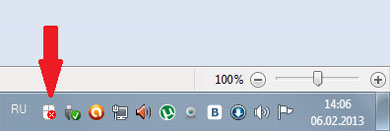
Gyakran még az egér gombját egy szimbólum.
Minden kulcs-számokat, kivéve a „0” és „5” közvetlenül felelős a mozgását a kurzor minden irányban. Ha nyomva tartja a gombot, a mutató „diák” a képernyőn.
Shift billentyű Ctrl és segít lassítani vagy gyorsítani a mozgását a kurzor, azzal a megkötéssel, hogy a módosítók adatok lehetővé tették a beállításokat (megfelelő fülre a kezdeti szakaszban a Start emulációs módban).
„5” gomb - kattintson rá. Dupla kattintással lehetővé teszi, hogy egy gyors sorozata karakternél. Egér kattintással emulált függően üzemmód, amelyben most.
„+” Gomb, tehát dupla kattintással gomb (szekvenciális nyomja meg a „5”)
„/” Felelős az átmenet a bal egérgombbal módban.
„-” magában foglalja a jobb gombot.
„*” Felelős az átmenet a rendszer mindkét gombot egyszerre.
„0” - van, aki olyan egérgombbal, és a „” - gombot kiadás.
Jelenlegi állapot és a tevékenység összes parancs a fent leírt megjelenik a tálcán.
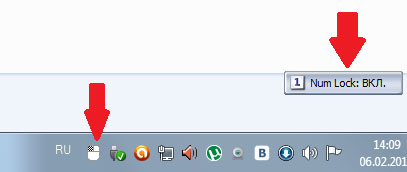
Milyen kombinációja Windows billentyű lesz különösen hasznos, és hogyan működik a számítógép, egér nélkül, ha nincs kéznél?
A legegyszerűbb forró számítógép segítségével. hogy gyakran a Windows Intézőben, vagy az asztalon van:
- Enter - helyettesíti a dupla kattintás;
- Törlés - törli az objektumot.
Egyéb hasznos gyorsbillentyűk, amelyek hasznosak emulációs mód:
Win + B - kapcsol a fókuszt a tálcán. Akkor tudod használni a nyilakkal válassza ki, Enter szimulálni egy dupla kattintással, és a Shift + F10 szimulálni kattintva a jobb egérgombbal.
Win + E - elindít egy karmester, és a Win + F vezető elkezdenek megjelenni a keresési ablakban.
Win + R - megnyitja a "Run".
Shift + F10 - a helyi menü megjelenítéséhez az aktuális objektumot.
Win + L - rögzíti a számítógép.
Felhívjuk figyelmét, hogy ez a lista a gyorsbillentyűk, mint sokan mások, nem számít, hogy milyen típusú billentyűzetkiosztást. lehet mind az orosz és angol nyelven. Ie Win + kombinációja, az R az angol elrendezés ugyanazt csinálja, mint a Win + K orosz, (azaz megnyitja a „Run”).
Hozzárendelése gyorsbillentyűk hivatkozások.
Csak forró gombokhoz lehet hozzárendelni a hivatkozásokat, amelyek az asztalon található. Ehhez nyissa meg a helyi Tulajdonságok párbeszédablak.
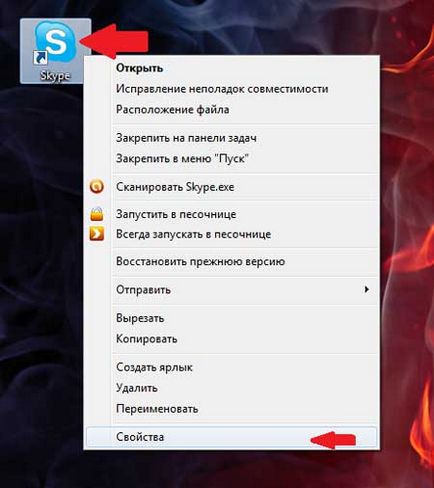
Ez megy a lap „Shortcut”, és állítsa a kurzort a „Gyors hívás”. Most nyomja meg a jobb gombot pályára. Például a Ctrl + Shift + <буква> vagy a Ctrl + Alt + <буква>. Betűk helyett használhatja az egyik funkció gombok.
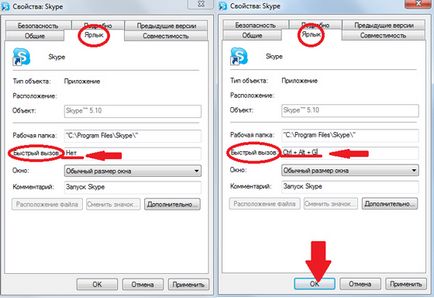
Egy kis trükk: ha nem biztos abban, hogy gyorsan memorizálni kívánt gyorsbillentyű-kombináció - csináld magad egy csipetnyi formájában egy asztalon. Bármely ponton szeretnénk, csak nyomja meg a Win + F és előtted egy praktikus puskát egy listát a gyorsbillentyűk. Nyomja meg a billentyűkombináció, hogy megszünteti a parancsot, és folytassa.
És biztosítsa arról, hogyan kell irányítani a kurzort egér nélkül. kövesse néhány egyszerű gyakorlat:
- Kattintson bármelyik parancsikont az asztalon (például víruskereső szoftver), és rendeljen billentyűparancsot is. A program futtatása a parancsikon használatával.
- Aktiválása emulációs mód és húzza az egeret a számítógép (vagy a touchpad zár), és végre több hagyományos műveletek (!): Nyissa meg a mappát, hozzon létre egy szöveges dokumentumot, a Feladatkezelő megnyitásához. zárja le a PC, stb.)
Remélem, megérti, hogyan kell használni a számítógépet egér nélkül. segítségével teljes képességeit.
Vonat minden nap, és hamarosan a rövid parancsokat lesz a szokás, és a munka egy PC lesz gyorsabb és hatékonyabb, és végre tud hajtani a szükséges műveleteket, még ha nincs egér!